Win10 Wizard — это помощник по обновлению Windows 10
Win10 Wizard — это бесплатный помощник по обновлению для обновления старых версий Windows до Windows 10 и настройки этих обновленных систем после установки Windows 10.
В программах, конечно, нет недостатка (Панель управления GWX, GWX Stoppper), чтобы операционная система Microsoft Windows 10 находилась подальше от ПК с более старыми версиями Windows, но почти нет инструментов, которые помогут пользователям перейти на новую операционную систему.
Мастер Win10 был разработан, чтобы восполнить пробел. Вы можете запустить его на ПК с установленной Windows 7 или Windows 8.1, и он убедится, что он соответствует требованиям для обновления, и вы можете запустить его в Windows 10 после обновления, чтобы внести изменения в настройки конфиденциальности и безопасности среди другие вещи.
Мастер Win10
Вы можете запустить программу в системе, которая уже работает под управлением Windows 10, чтобы использовать функции, которые она предоставляет после установки операционной системы.
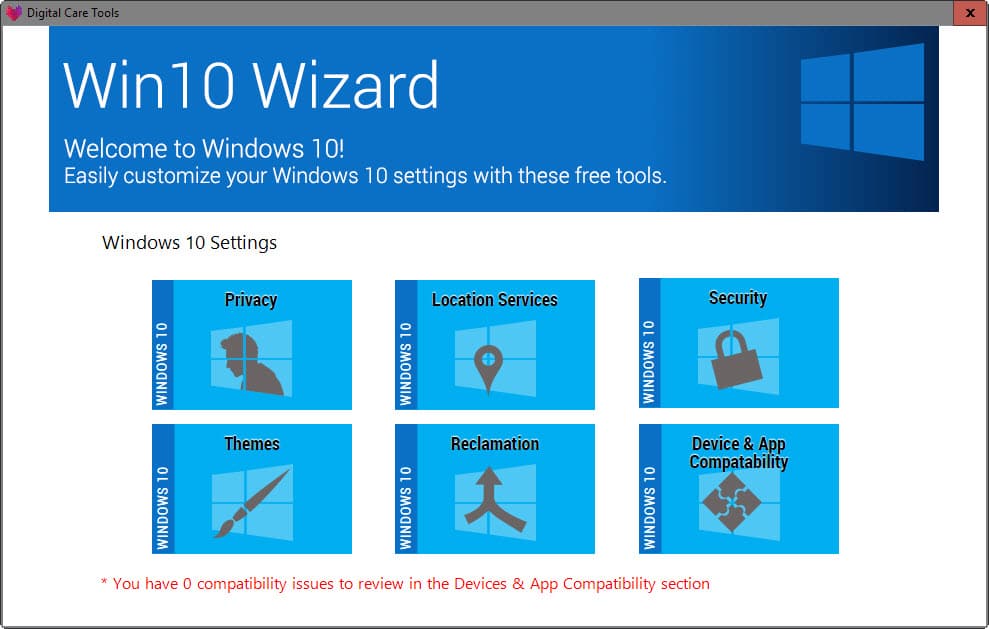
Если вы запустите его в Windows 7 или Windows 8.1 перед обновлением, он убедится, что ваша система совместима с новой операционной системой Microsoft.
Кроме того, он будет выделять любую программу, которая будет удалена в ходе обновления либо потому, что она несовместима с Windows 10, либо потому, что Microsoft удалила эту функцию из операционной системы.
Мастер Win10 не загружает и не устанавливает обновление за вас. Это ссылки на страницу Microsoft где вы найдете инструкции по обновлению ПК до Windows 10.
При повторном запуске программы после обновления становится доступной ее основная функциональность. Он сразу же выделяет проблемы совместимости на стартовом экране и дает ссылки на шесть настроек или параметров, которые вы можете выбрать.
Конфиденциальность Windows 10
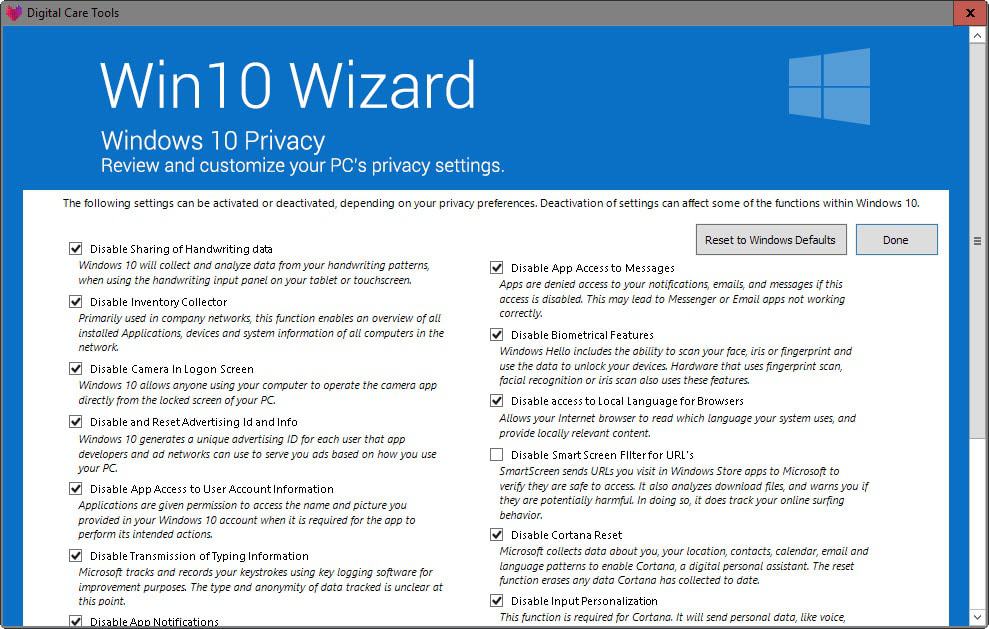
Значок конфиденциальности ведет на новую страницу со списком настроек конфиденциальности, таких как отключение биометрических функций или отключение передачи информации для ввода. Есть кнопка возврата к настройкам по умолчанию, которую вы можете использовать, чтобы начать заново.
Хотя макет на странице мог бы быть лучше. Во-первых, нет возможности изменить размер окна, и многие пользователи могут посчитать размер шрифта слишком маленьким на свой вкус. Визуальное различие между заголовками и описаниями предпочтений также отсутствует, и расстояние между предпочтениями могло бы быть лучше. Макет используется на всех страницах настроек.
Служба определения местоположения
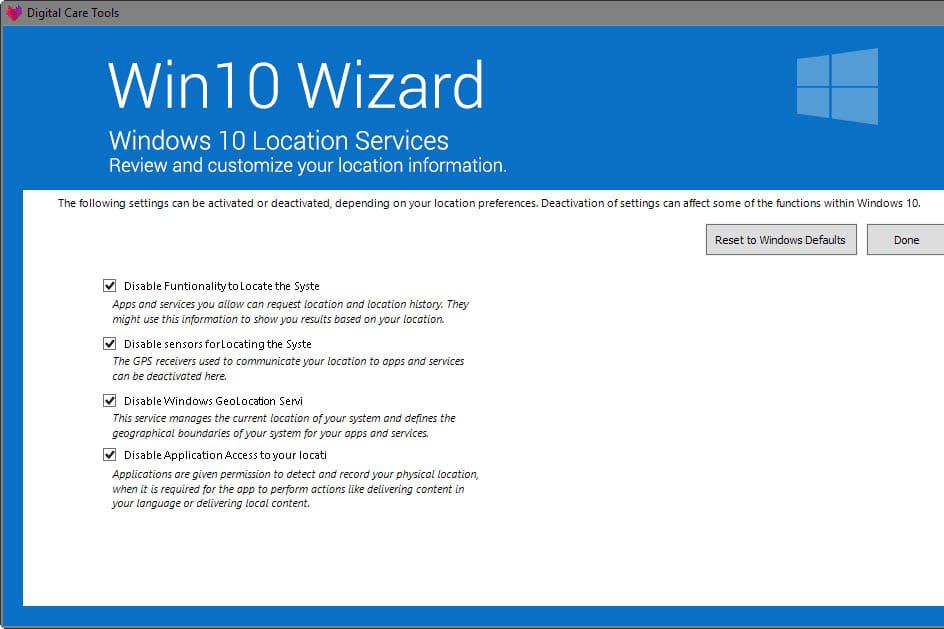
Довольно крошечный раздел позволяет вам изменять особенности местоположения. Их вполне можно было бы разместить в разделе конфиденциальности, поскольку все они касаются конфиденциальности.
Вы можете заметить, что заголовки обрезаются в конце, и разработчик должен решить эту проблему в обновлении.
Безопасность
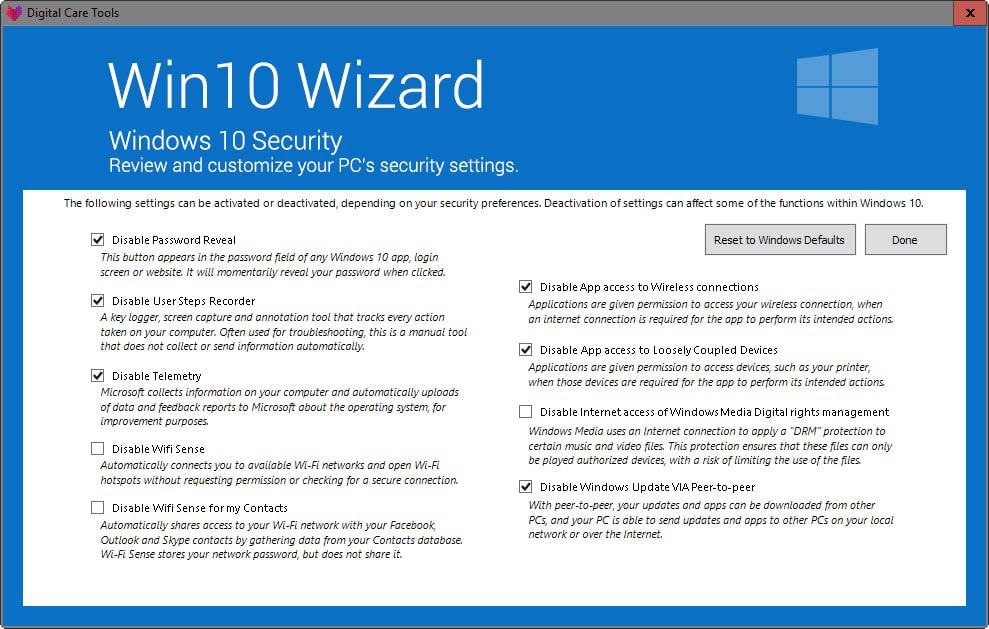
Большинство настроек, перечисленных в разделе «Безопасность», могут одновременно влиять на конфиденциальность или связаны только с конфиденциальностью. Это, например, случай «отключить телеметрию».
Темы
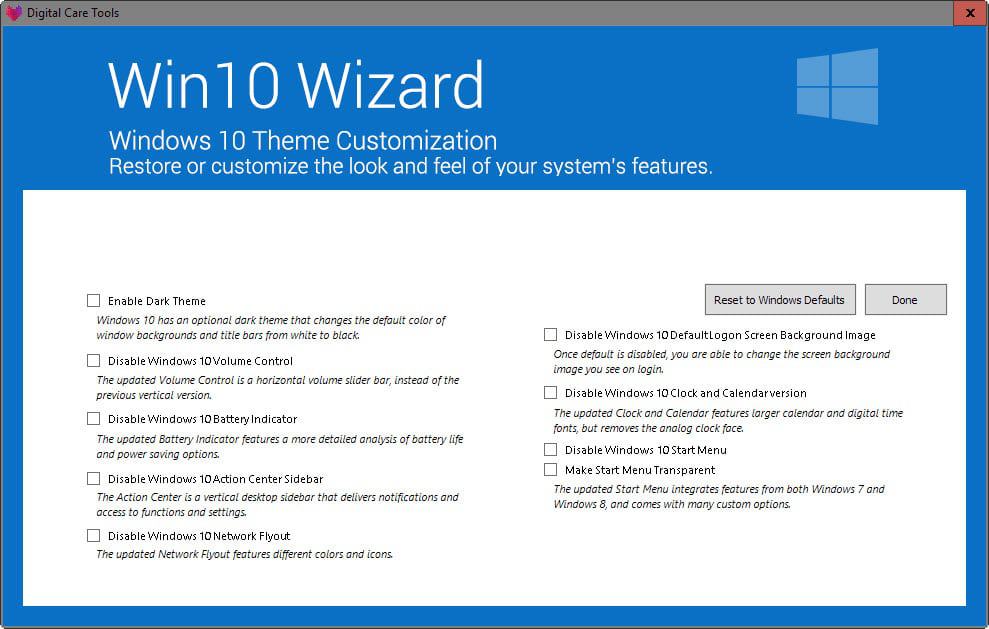
Темы интересны, поскольку они подчеркивают функции, которые вы не часто видите в программах настройки или конфиденциальности для Windows 10.
Здесь вы можете включить темную тему или отключить различные индикаторы или системы уведомлений, такие как боковая панель центра действий или регулятор громкости.
Два оставшихся параметра позволяют выполнить очистку системы и проверить несовместимость приложений или устройств, если они были обнаружены приложением.
Вывод
Мастер Win10 не изобретает велосипед, но требует от пользователей, которые хотят перейти на Windows 10, вручную, что делает процесс более терпимым и понятным.